Създаване и управление на шаблони за Word 2019

Научете как да създавате и управлявате шаблони за Word 2019 с нашето ръководство. Оптимизирайте документите си с персонализирани стилове.
В допълнение към номер на страница, можете да поставите друго съдържание в областите на горния и долния колонтитул на вашия документ на Word. Например, ако въвеждате протокола от клубна среща, може да искате да поставите името на клуба в заглавката, така че да се показва в горната част на всяка страница.
Ето два начина за поставяне на съдържание в тях: Можете да използвате предварително зададени настройки за вмъкване на кодове и форматиране или можете да въвеждате текст и да вмъквате кодове ръчно в горните и долните колонтитули.
За да използвате предварително зададена настройка, направете следното:
В раздела Вмъкване щракнете върху бутона Горен колонтитул или щракнете върху бутона Долен колонтитул.
Щракнете върху една от предварително зададените настройки, която се показва в списъка.
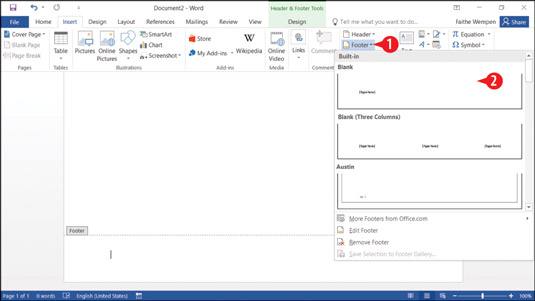
Изберете предварително зададена горен или долен колонтитул.
За да създадете свой собствен горен или долен колонтитул, следвайте тези стъпки:
В изглед „Оформление на страницата“ щракнете двукратно върху областта на горното или долното поле на страницата.
ИЛИ
В раздела Вмъкване щракнете върху бутона Горен колонтитул или Долен колонтитул и след това изберете Редактиране на горен колонтитул или Редактиране на долен колонтитул от менюто, което се показва.
Разделът Дизайн на инструменти за горен и долен колонтитул се появява на лентата.
Позиционирайте точката на вмъкване там, където искате да се появи текстът на горния или долния колонтитул.
Заглавката и долния колонтитул имат предварително зададени ограничители на табулатори: централна точка в центъра и подравнена вдясно табулация вдясно. Така че, в стъпка 2, ако искате да поставите нещо в центъра, натиснете Tab веднъж; ако искате да поставите нещо отдясно, натиснете два пъти Tab.
Въведете текста, който искате да се появи.
(По избор) Ако искате да превключвате между горен и долен колонтитул, щракнете върху Отидете на горен колонтитул или Отидете на долен колонтитул.
Щракнете върху Затваряне на горния и долен колонтитул.

Въведете текст в областта на горния или долния колонтитул.
В сложен документ можете да получите много фантазия с горни и долни колонтитули, като използвате някои от разширените опции в раздела Дизайн на инструменти за горен и долен колонтитул. Например:
Можете да изберете да имате различен горен и долен колонтитул на първата страница. Това може да е полезно, ако първата страница е заглавен лист или заглавна страница.
Можете също да имате различни горни и долни колонтитули на нечетни и четни страници. Това е удобно, когато печатате двустранна брошура, например, така че номерата на страниците винаги могат да бъдат на външните ръбове.
Можете също да създавате прекъсвания на секции и да имате различен горен и долен колонтитул във всяка секция. Когато използвате няколко горни и долни колонтитули в документ, можете да се придвижвате между тях, като щракнете върху бутоните Предишен и Следващ.
За да регулирате размера и позиционирането на горния и долния колонтитул, използвайте настройките в групата Позиция. Можете да посочите заглавка от горе и долен колонтитул от долна позиция там. Например, ако искате по-висока секция на заглавката, увеличете настройката Заглавка от горната част.

Използвайте раздела Дизайн на инструменти за горен и долен колонтитул, за да зададете опции за вашите горни и долни колонтитули.
Научете как да създавате и управлявате шаблони за Word 2019 с нашето ръководство. Оптимизирайте документите си с персонализирани стилове.
Научете как да настроите отстъп на абзаци в Word 2016, за да подобрите визуалната комуникация на вашите документи.
Как да блокирам Microsoft Word да отваря файлове в режим само за четене в Windows Microsoft Word отваря файлове в режим само за четене, което прави невъзможно редактирането им? Не се притеснявайте, методите са по-долу
Как да коригирате грешки при отпечатването на неправилни документи на Microsoft Word Грешките при отпечатването на документи на Word с променени шрифтове, разхвърляни абзаци, липсващ текст или изгубено съдържание са доста чести. Въпреки това недейте
Ако сте използвали писалката или маркера, за да рисувате върху слайдовете на PowerPoint по време на презентация, можете да запазите чертежите за следващата презентация или да ги изтриете, така че следващия път, когато го покажете, да започнете с чисти слайдове на PowerPoint. Следвайте тези инструкции, за да изтриете чертежи с писалка и маркери: Изтриване на линии една в […]
Библиотеката със стилове съдържа CSS файлове, файлове с разширяем език на стиловия език (XSL) и изображения, използвани от предварително дефинирани главни страници, оформления на страници и контроли в SharePoint 2010. За да намерите CSS файлове в библиотеката със стилове на сайт за публикуване: Изберете Действия на сайта→Преглед Цялото съдържание на сайта. Появява се съдържанието на сайта. Библиотеката Style се намира в […]
Не затрупвайте аудиторията си с огромни числа. В Microsoft Excel можете да подобрите четливостта на вашите табла за управление и отчети, като форматирате числата си така, че да се показват в хиляди или милиони.
Научете как да използвате инструменти за социални мрежи на SharePoint, които позволяват на индивиди и групи да общуват, да си сътрудничат, споделят и да се свързват.
Юлианските дати често се използват в производствени среди като времеви печат и бърза справка за партиден номер. Този тип кодиране на дата позволява на търговците на дребно, потребителите и обслужващите агенти да идентифицират кога е произведен продуктът и по този начин възрастта на продукта. Юлианските дати се използват и в програмирането, военните и астрономията. Различно […]
Можете да създадете уеб приложение в Access 2016. И така, какво всъщност е уеб приложение? Е, уеб означава, че е онлайн, а приложението е просто съкращение от „приложение“. Персонализирано уеб приложение е онлайн приложение за база данни, достъпно от облака с помощта на браузър. Вие създавате и поддържате уеб приложението в настолната версия […]








